Een video naaien voor TikTok op iPhone, Android en pc
TikTok is een bekende app die veel mensen gebruiken om videocontent te maken. Veel millennials gebruiken dit sociale-mediaplatform om video-inhoud te delen op Facebook, Instagram en andere online platforms. Je kunt veel dingen doen met TikTok, zoals het maken van een foto-videocollage, een duet met een andere video van andere gebruikers en zelfs video's samenvoegen. Het samenvoegen van video's werd populair voor veel TikTok-gebruikers omdat je je video kunt toevoegen na de video van een andere gebruiker. En als u ook video's wilt naaien, maar niet weet hoe, dan is deze tutorial nuttig voor u. Lees dit bericht om te leren hoe een video voor TikTok . te naaien op iPhone, Android en uw pc.
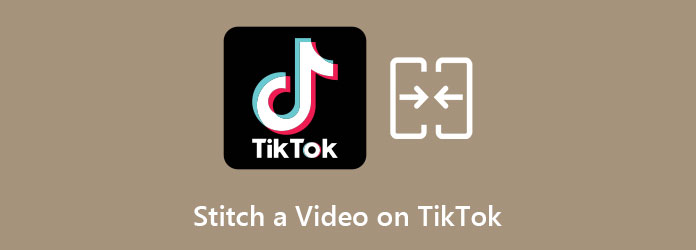
Deel 1. Een eenvoudige handleiding voor het samenvoegen van een video met TikTok
Een van de belangrijkste kenmerken van TikTok is dat je veel bewerkingen kunt uitvoeren voordat je het plaatst. Het is een samenwerkingsplatform waar u video's van andere gebruikers kunt gebruiken om uw video-inhoud te maken. Een van de meest verbazingwekkende functies van TikTok is dat je video's van andere gebruikers kunt samenvoegen en er inhoud mee kunt maken. Veel mensen gebruiken deze functie om te reageren op een video of om te reageren op video's van anderen. En in dit deel leer je hoe je een video kunt samenvoegen met de TikTok-app.
Stappen voor het naaien met TikTok met een opgeslagen video:
Stap 1Zoek eerst een video die je wilt naaien met TikTok. Of, als u er al een heeft, gaat u verder met de volgende stap.
Stap 2Druk op Pictogram delen, die lijkt op een pijl die naar de rechterkant wijst. Tik vervolgens op Steek.
Stap 3Pas vervolgens de aan rode rechthoekige vorm rond uw video tot waar u uw video wilt hebben. En tik vervolgens op de Volgende knop.
Stap 4Neem uw opmerking of reactie op door op de te tikken Record knop.
Stap 5Tik na de opname op de vinkje en tik op de Volgende knop.
Stap 6En typ in de volgende interface de titel van je video en voeg hashtags toe. Je kunt ook effecten aan je video toevoegen voordat je deze plaatst.
Stap 7Tik ten slotte op de Post om je video te posten met TikTok.
Nu je weet hoe je een video kunt naaien met TikTok, kun je er zelf aan werken.
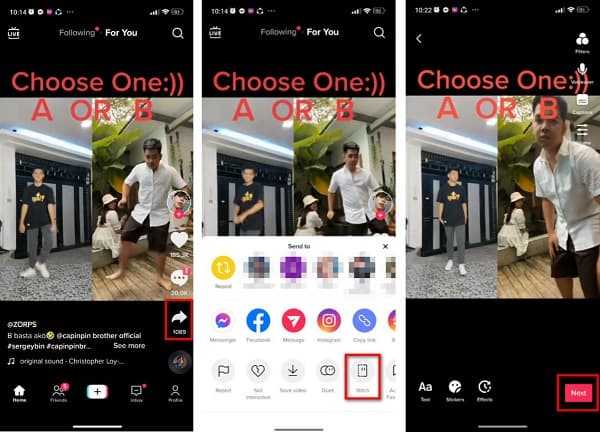
Deel 2. Combineer video's voor TikTok op iPhone en Android
Als je een iPhone-gebruiker of een Android-gebruiker bent, kun je ook video's voor TikTok samenvoegen met apps van derden. Je kunt veel apps vinden in je App Store of Play Store, maar ze zijn niet allemaal even efficiënt in het gebruik.
iFilm (iPhone)
iMovie is een bekende videobewerkingsapp die je kunt downloaden op een iOS-apparaat. Deze videobewerkingssoftware is populair vanwege de eenvoudige gebruikersinterface en de vele bewerkingsfuncties die u kunt gebruiken. Met iMovie kunt u effecten toevoegen, overgangen toevoegen, teksten toevoegen, en zelfs twee of meer video's combineren tot één. Hoewel het niet veel bestandsindelingen kan ondersteunen, werkt het nog steeds met 4K- en HEVC-bestanden. Daarnaast is het gemakkelijk om video's te importeren en exporteren met iMovie op de iPhone.
Stappen voor het combineren van video's met iPhone's iMovie:
Stap 1Download iMovie op uw iPhone als deze nog niet op uw telefoon is gedownload. Open na het downloaden de app.
Stap 2Druk op Maak een nieuw project. Er verschijnen drie opties: Storyboard, Magic Movie en Movie. The Movie is de optie om afbeeldingen te bewerken en te maken van Foto's, dus je moet de gebruiken Film optie.
Stap 3Selecteer de video's of opgeslagen TikTok-video van je Foto's, tik vervolgens op Maak film.
Stap 4Vervolgens ga je naar de video-editor. Je zult zien dat de geselecteerde video zal verschijnen op de Timeline. Als u ze opnieuw wilt rangschikken, kunt u dit doen door de video naar de gewenste plaats te slepen en vast te houden.
Stap 5Speel de video af om te controleren of alles goed is om te gaan. En als je tevreden bent met je video, tik je op de Klaar knop in de rechterbovenhoek van uw scherm en tik op Delen>Video opslaan.
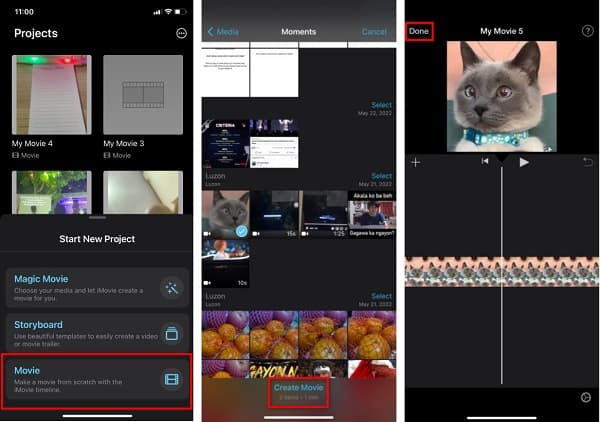
Video samenvoegen (Android)
Video Merge is een populaire video-samenvoeging of video-joiner die u op Android-telefoons kunt gebruiken. Je kunt je favoriete video's samenvoegen in je galerij of je opgeslagen video's samenvoegen met deze app.
Bovendien heeft deze app een schone en intuïtieve gebruikersinterface, waardoor deze gebruiksvriendelijk is. Met deze app kun je echter alleen video's samenvoegen; het heeft geen bewerkingsfuncties om je video's te verbeteren.
Video's samenvoegen met Video Merge:
Stap 1Downloaden Video samenvoegen op je Android-telefoon en open vervolgens de app.
Stap 2Tik in de hoofdinterface op de Video samenvoegen keuze. Selecteer vervolgens twee video's die u wilt combineren.
Stap 3Selecteer vervolgens de Patronen die u wilt voor uw video.
Stap 4En dan, op de Modes menu, rangschik je video's. Als je klaar bent, tik je op de Bespaar knop.
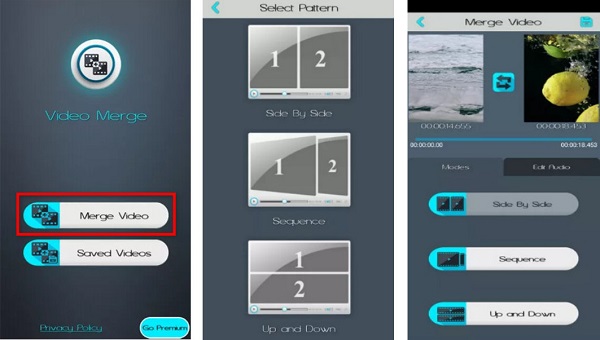
Deel 3. Hoe video's voor TikTok op pc samen te voegen
Om video's voor TikTok op pc samen te voegen, heb je een softwaretoepassing nodig waarmee je gewone video's voor TikTok kunt samenvoegen. Gelukkig hebben we een tool gevonden die professionals gebruiken om video's samen te voegen tot één. Als je op zoek bent naar een alternatief voor het samenstellen van video's voor TikTok, lees dan dit gedeelte hieronder.
Tipard Video Converter Ultimate is een softwaretoepassing die boordevol geweldige bewerkingsfuncties zit; het voegt niet alleen video's samen; het bevat meer bewerkingsfuncties. Bovendien heeft het een gebruiksvriendelijke interface en ondersteunt het meer dan 500+ formaten. Het ondersteunt 4K-, 5K-, 8K- en HD-videoresoluties. Bovendien kunt u de video's die u wilt samenvoegen bewerken, bijsnijden en verbeteren met de optie voor het samenvoegen van video's. Dus als u geïnteresseerd bent in het gebruik van deze tool, volg dan de onderstaande stappen.
Stap 1Klik op de Downloaden knop hieronder om te downloaden Tipard Video Converter Ultimate op uw apparaat. Open vervolgens de app.
Stap 2Ga in de hoofdinterface naar Toolbox>Video Fusie.
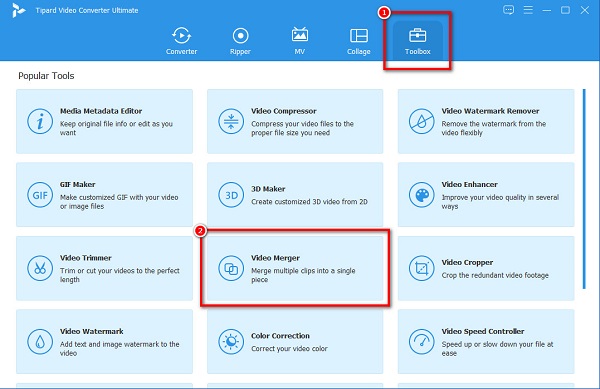
Stap 3En klik vervolgens op de + teken knop om de eerste video te uploaden.
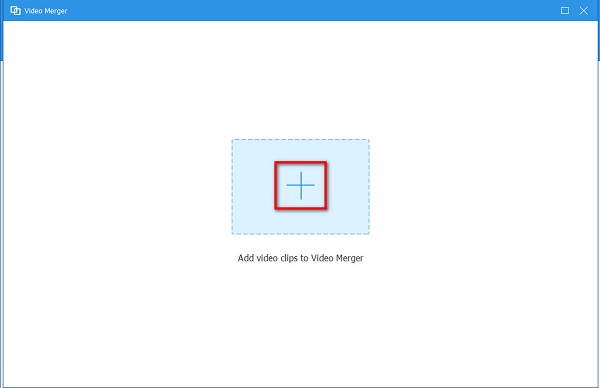
Stap 4Nadat je de eerste video hebt geüpload, kun je nu je tweede video uploaden door op de + ondertekenknop naast je eerste video.
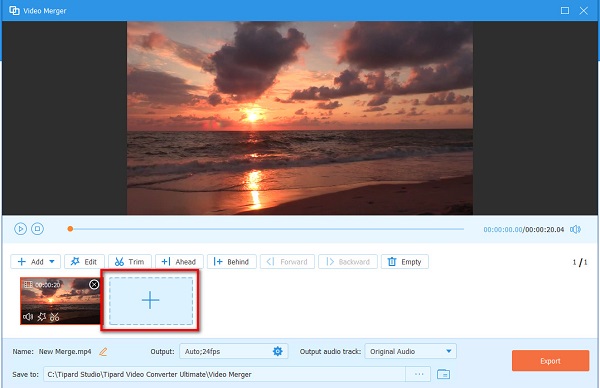
Stap 5Je zult zien dat je video's nu zijn samengevoegd. U kunt bewerken, trimmen, of verander de positie van je video in de opties boven je video's en klik op de Exporteren om uw video op te slaan.
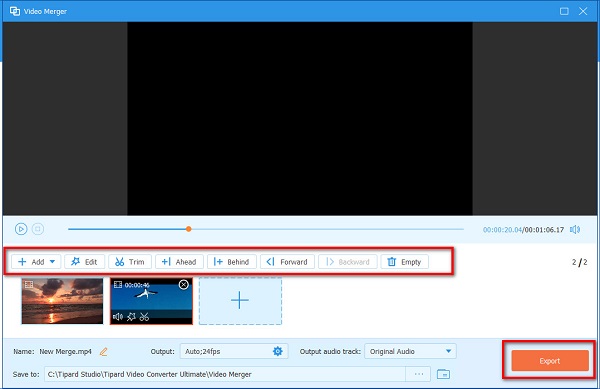
Deel 4. Veelgestelde vragen over het samenvoegen van een video voor TikTok
Waarom kan ik geen video's samenvoegen met TikTok?
Er zijn twee redenen waarom je geen video's kunt naaien met TikTok. Ten eerste heeft de eigenaar van de video het naaien van zijn video uitgeschakeld. En ten tweede kun je geen video's van je filmrol samenvoegen.
Kun je video's voor TikTok langer dan 5 seconden naaien?
U kunt een video samenvoegen met slechts minder dan 5 seconden. U kunt niet langer dan 5 seconden opnemen.
Kun je vooraf opgenomen video's samenvoegen met TikTok?
Helaas kun je met TikTok geen video's naaien vanuit je galerij of foto's. Als je een video wilt samenvoegen met TikTok, moet je deze opnemen in de app.
Conclusie
Je weet het nu hoe een video voor TikTok . te naaien met behulp van de eenvoudige methoden die hierboven zijn gepresenteerd. Je kunt ook apps van derden gebruiken om video's voor TikTok samen te voegen. Maar als je een tool wilt waarmee je eenvoudig video's voor TikTok kunt samenvoegen en die veel bewerkingsfuncties bevat, download dan Tipard Video Converter Ultimate.







